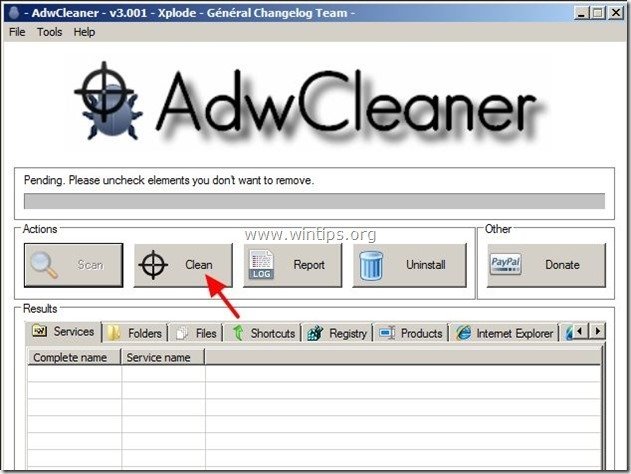Índice
Savings Explorer (por 215 Apps) é um programa de adware do navegador que exibe cupons com ofertas e anúncios quando você está comprando on-line. A editora do programa afirma que você pode economizar dinheiro quando você compra on-line. O " Explorador de Poupança ” é comumente empacotado dentro de outros programas de instalação de software.
Nota: Você deve sempre prestar atenção quando instalar o software no seu computador.
Se você quiser remover " Explorador de Poupança " adware, siga os passos abaixo:

Como remover " Explorador de Poupança "aplicação do seu computador:
Passo 1. desinstale as aplicações instaladas por "215 Apps" do seu Painel de Controlo.
1. Para fazer isso, vá para Início > Painel de controle .
{Windows 8: Clique direito sobre o canto inferior esquerdo e selecione Painel de Controlo }
{Windows XP: Início > Configurações > Painel de Controlo . }
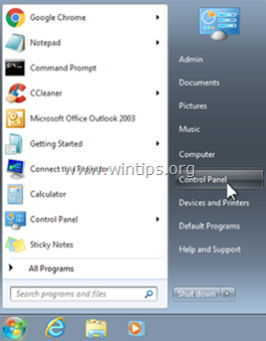
2. Duplo clique para abrir " Adicionar ou remover programas " se você tiver o Windows XP ou
“ Programas e características "se você tiver o Windows 8, 7 ou Vista).
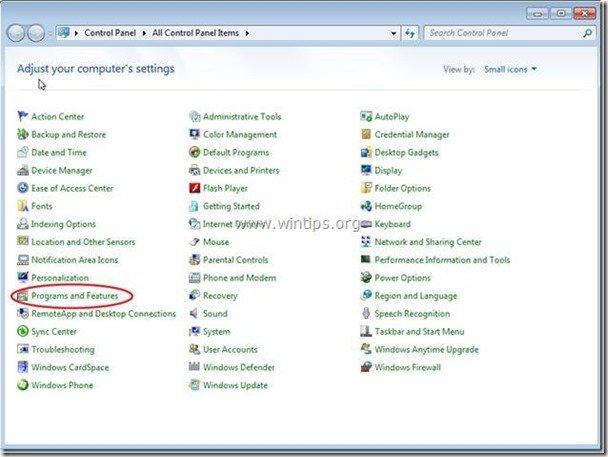
3. Na lista de programas, encontrar e remover/desinstalar estas aplicações:
a. Explorador de Poupança (Por 215 aplicativos)*
Aviso*: Se não conseguir encontrar " Explorador de Poupança". na Lista de Programas, então:
a. Abra o Windows Explorer e vá para : " C:\Program Files\Savings Explorer\Savings Explorer\Savings ".
b. D ouble click para gerir o " 'Desinstalar "aplicação a partir dessa pasta.
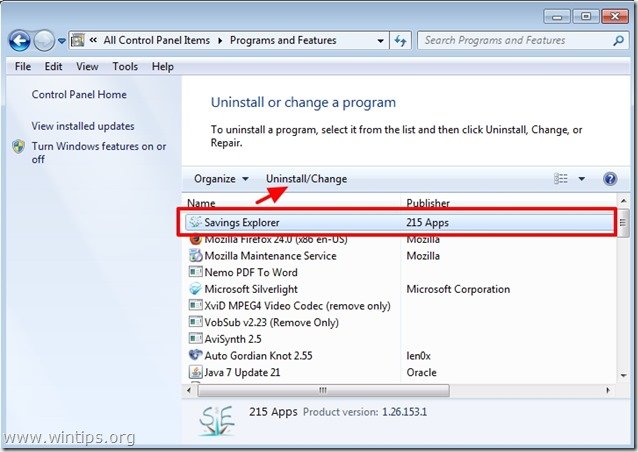
4. Normalmente depois de remover " Explorador de Poupança "aplicação, o seu navegador de Internet deve estar limpo. Para ter a certeza que não" Explorador de Poupança "add-on" existe dentro do seu navegador, prossiga para o próximo passo.
Passo 2. remover " Explorador de Poupança "extensão (add-on) da sua aplicação de browser de Internet.
Internet Explorer, Google Chrome, Mozilla Firefox
Internet Explorer
Como remover " Explorador de Poupança " do Internet Explorer & restaurar as configurações do navegador.
1. abrir o Internet Explorer e depois abrir " Opções de Internet ”.
Para fazer isso, no menu de arquivos do IE, escolha " Ferramentas ” > “ Opções de Internet ”.
Aviso*: Nas últimas versões do IE pressione o botão " Equipamento " ícone  no canto superior direito.
no canto superior direito.
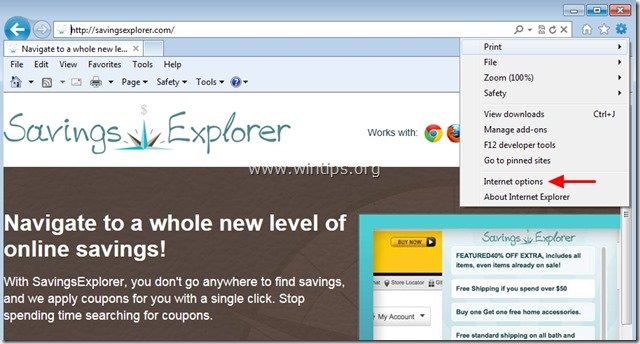
2. Em " Pesquisa " seção imprensa " Configurações " em Pesquisa secção. *
Aviso*: Se você quiser modificar as configurações de busca no Internet Explorer enquanto estiver na janela principal do Internet Explorer, basta pressionar a tecla " Equipamento " ícone  (no canto superior direito) e escolha " Gerir complementos ” .
(no canto superior direito) e escolha " Gerir complementos ” .

3. escolher "Barras de ferramentas e extensões". no painel esquerdo e depois seleccione qualquer barra de ferramentas ou extensão indesejada pertencente a Aplicações Inovadoras a partir daqui e clique " Desabilitar "
a. Explorador de Poupança
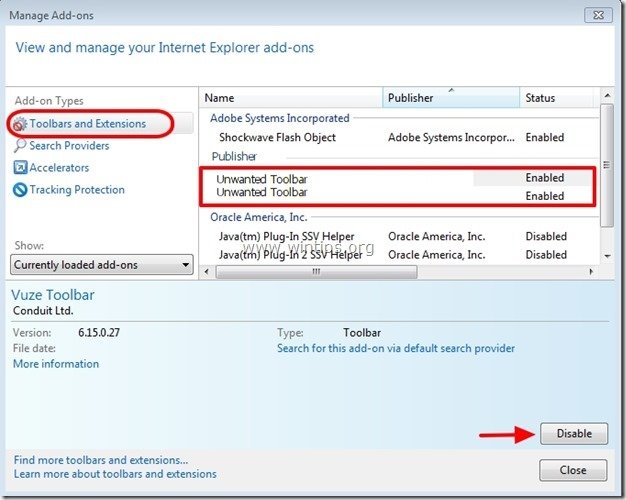
4 - Reinicie o Internet Explorer e proceder a Passo 3 .
Google Chrome
Como remover " Explorador de Poupança "extensão de Chrome".
1. Abra o Google Chrome e vá para o menu cromado  e escolha " Configurações ".
e escolha " Configurações ".
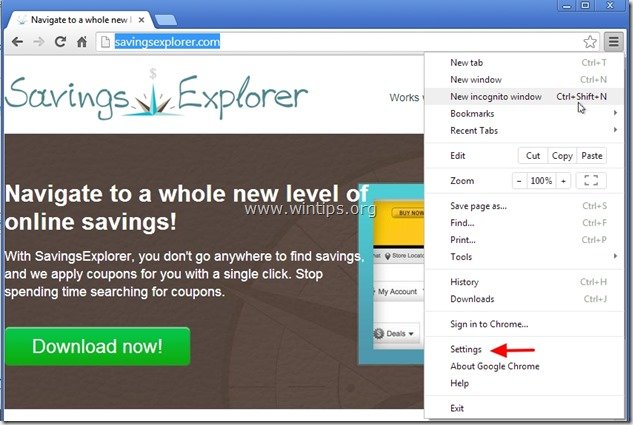
2. Escolha " Extensões". do painel da esquerda.
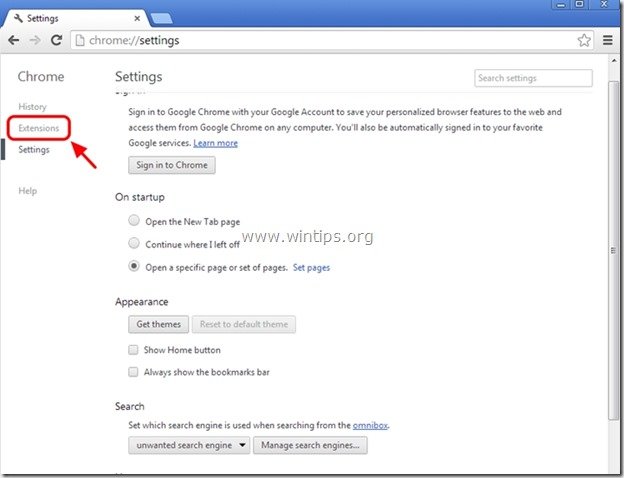
3. remover o indesejado". Explorador de Poupança " extensão ao pressionar o "caixote da reciclagem". nessa linha.

4. Reinicie o Google Chrome e proceder a Passo 3 .
Mozilla Firefox
Como remover". Explorador de Poupança "extensão do Firefox.
1. Clique em " Firefox". botão menu no canto superior esquerdo da janela do Firefox e vá para “ Add-ons ”.
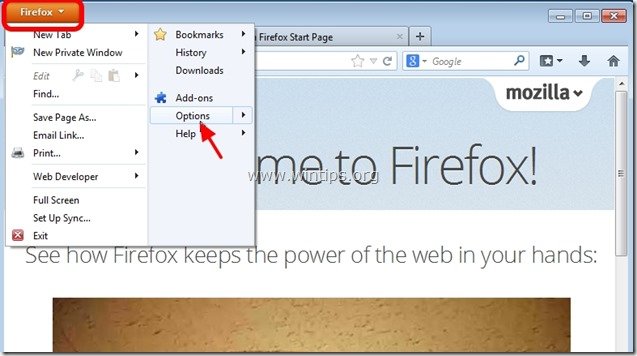
2. Em " Extensões " opções, clique em " Remover " botão para remover " Explorador de Poupança "extensão*.
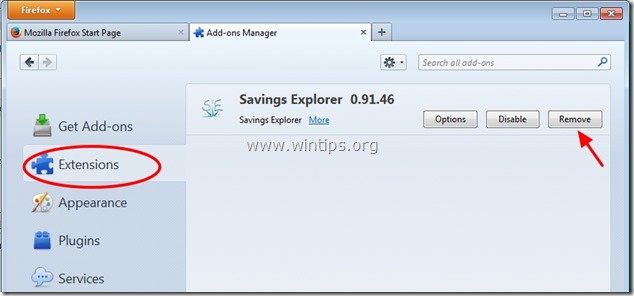
3. feche todas as janelas Firefox e reinício Firefox.
Prossiga para o próximo passo.
Passo 3: Limpe as entradas de registo restantes usando o "AdwCleaner".
1. download e salve o utilitário "AdwCleaner" para o seu desktop.
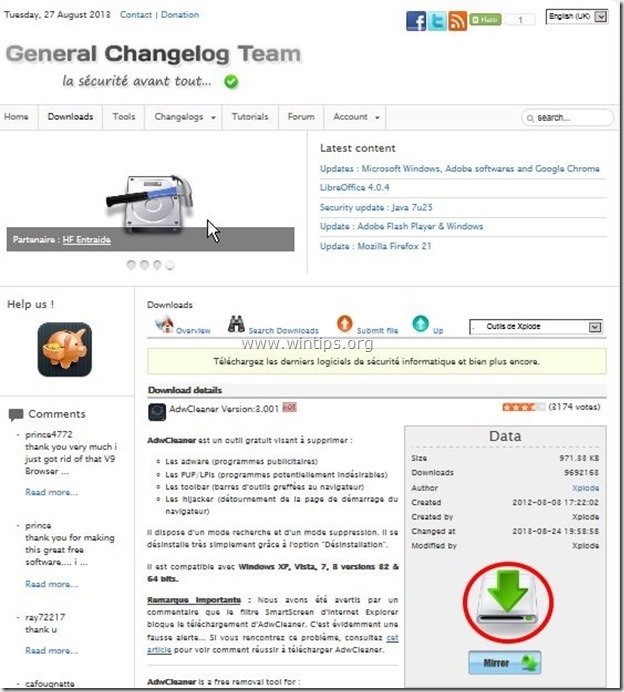
2. fechar todos os programas abertos e Clique duplo para abrir "AdwCleaner" da sua área de trabalho.
3. Imprensa " Digitalização ”.
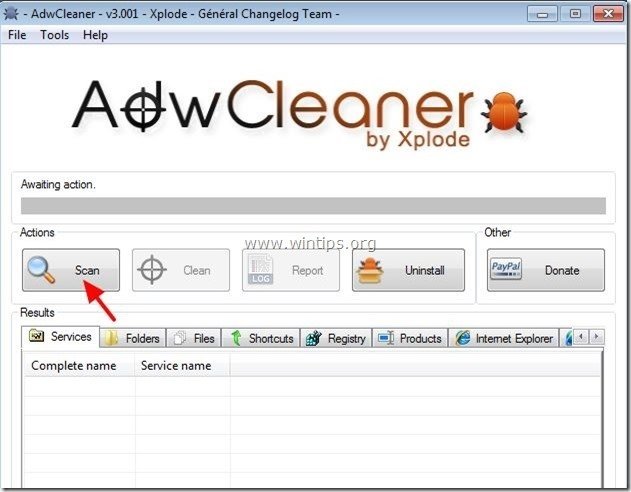
4. Quando a varredura estiver concluída, pressione "Limpo "para remover todas as entradas maliciosas indesejadas.
4. Imprensa " OK " em " AdwCleaner - Informações". e imprensa " OK "novamente para reiniciar o seu computador .
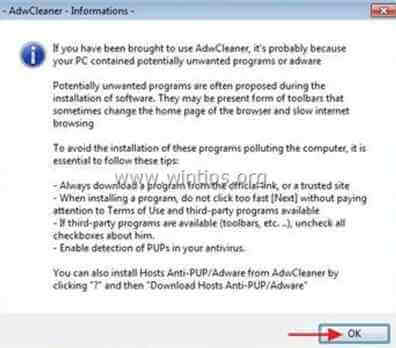
5. Quando o seu computador reiniciar, fechar " Informação "AdwCleaner (leia-me) e continue para o próximo passo
Passo 4. Limpe o seu computador de ameaças maliciosas remanescentes.
Descarregar e instalar Um dos mais confiáveis programas anti malware GRÁTIS hoje em dia para limpar seu computador das ameaças maliciosas remanescentes. Se você quiser ficar constantemente protegido contra ameaças malware, existentes e futuras, recomendamos que você instale o Malwarebytes Anti-Malware PRO:
Proteção MalwarebytesTM
Remove Spyware, Adware & Malware.
Comece já o seu download gratuito!
1. Corre". Malwarebytes Anti-Malware". e permitir que o programa atualize para a sua última versão e base de dados maliciosa, se necessário.
2. Quando a janela principal "Malwarebytes Anti-Malware" aparecer na sua tela, escolha a opção " Realizar varredura rápida "opção e depois pressione". Digitalização "e deixe o programa verificar o seu sistema em busca de ameaças.
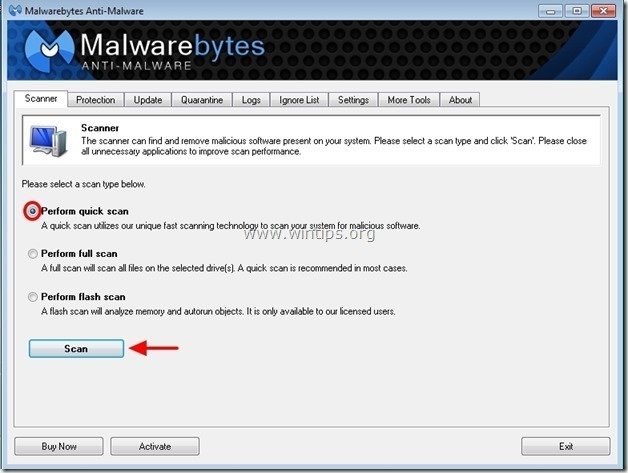
3. Quando a digitalização estiver concluída, pressione "OK". para fechar a mensagem de informação e depois imprensa o "Mostrar resultados". botão para view e remover as ameaças maliciosas encontradas.
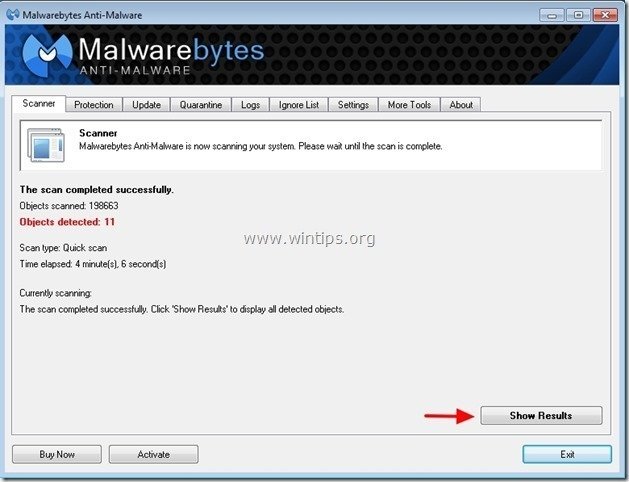 .
.
4. na janela "Mostrar Resultados cheque - usando o botão esquerdo do seu mouse... todos os objectos infectados e depois escolha o " Remover Seleccionada " e deixar o programa remover as ameaças selecionadas.
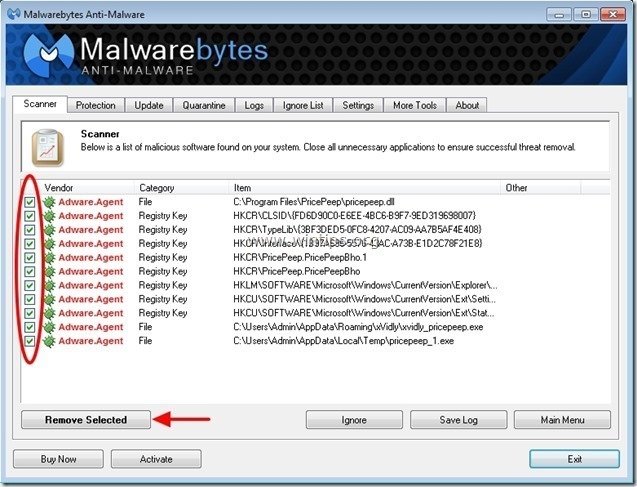
5. Quando o processo de remoção de objetos infectados estiver concluído "Reinicie o seu sistema para remover todas as ameaças activas adequadamente".


Andy Davis
O blog de um administrador de sistema sobre o Windows